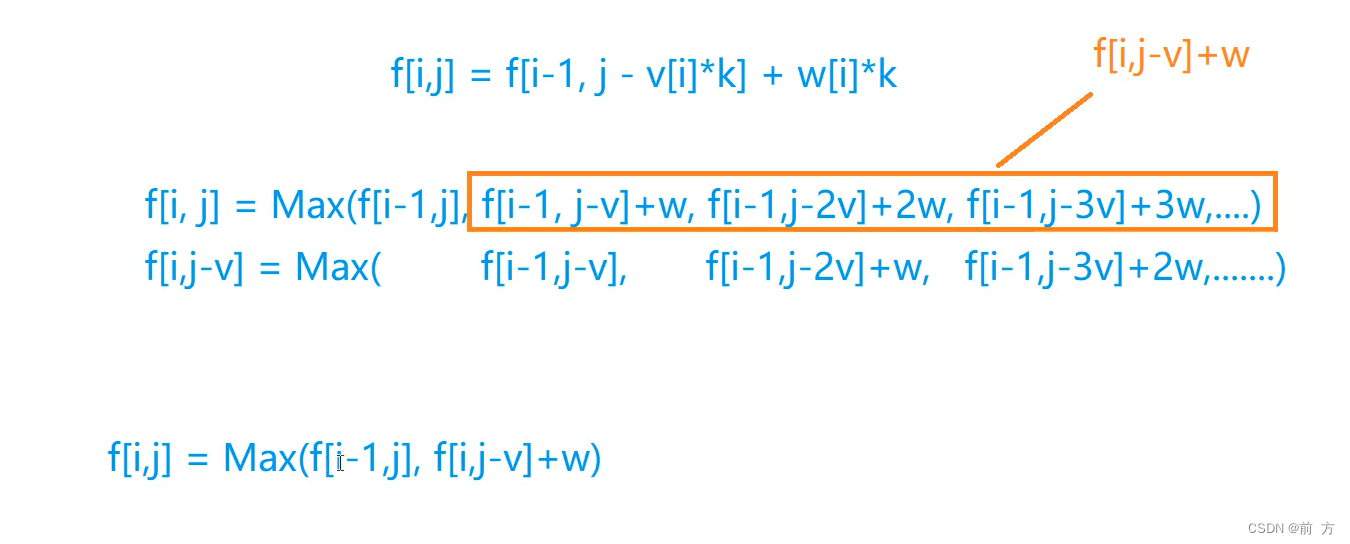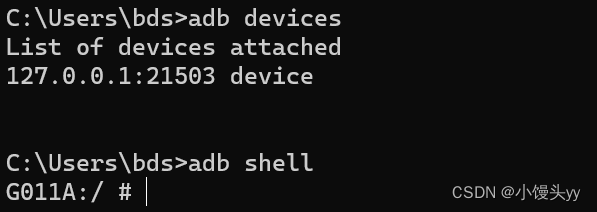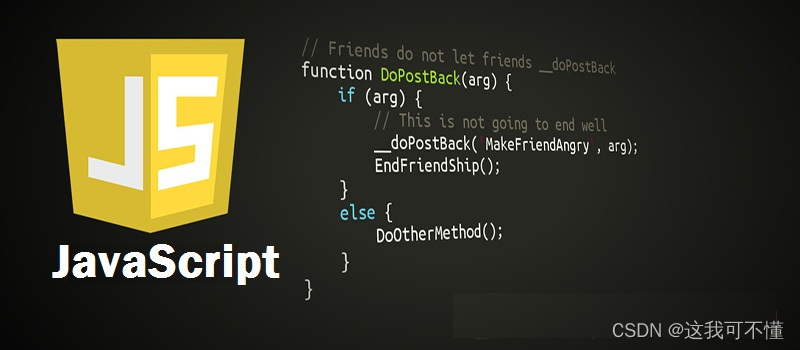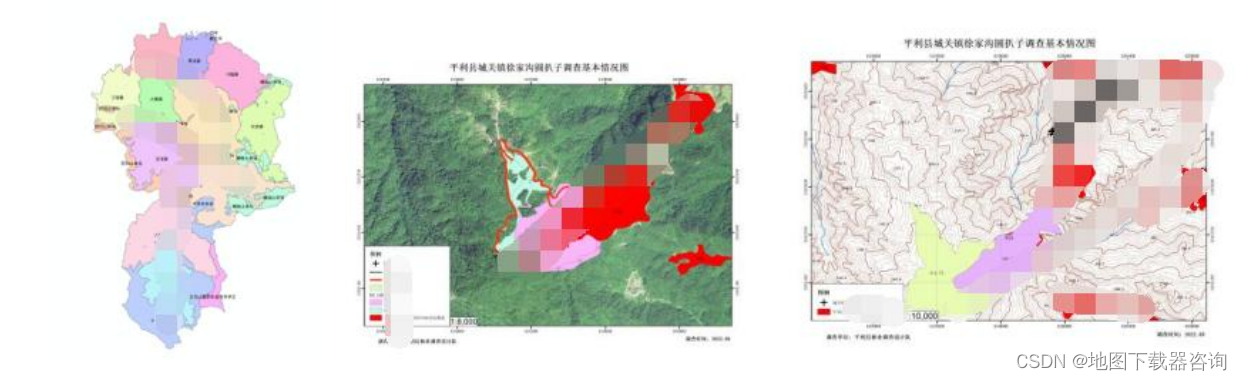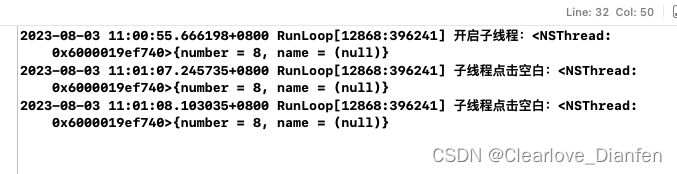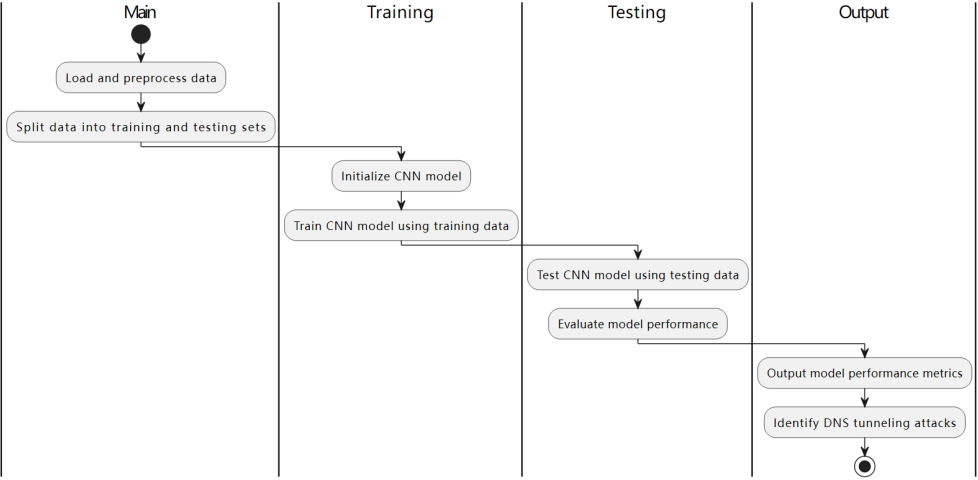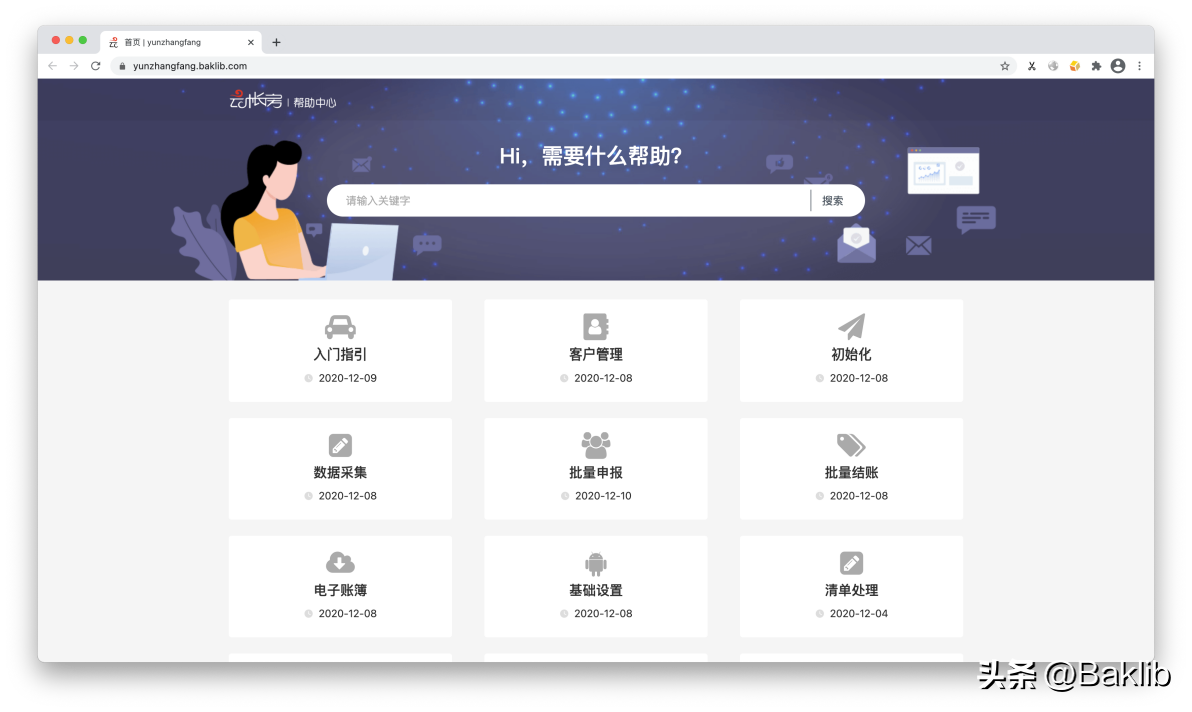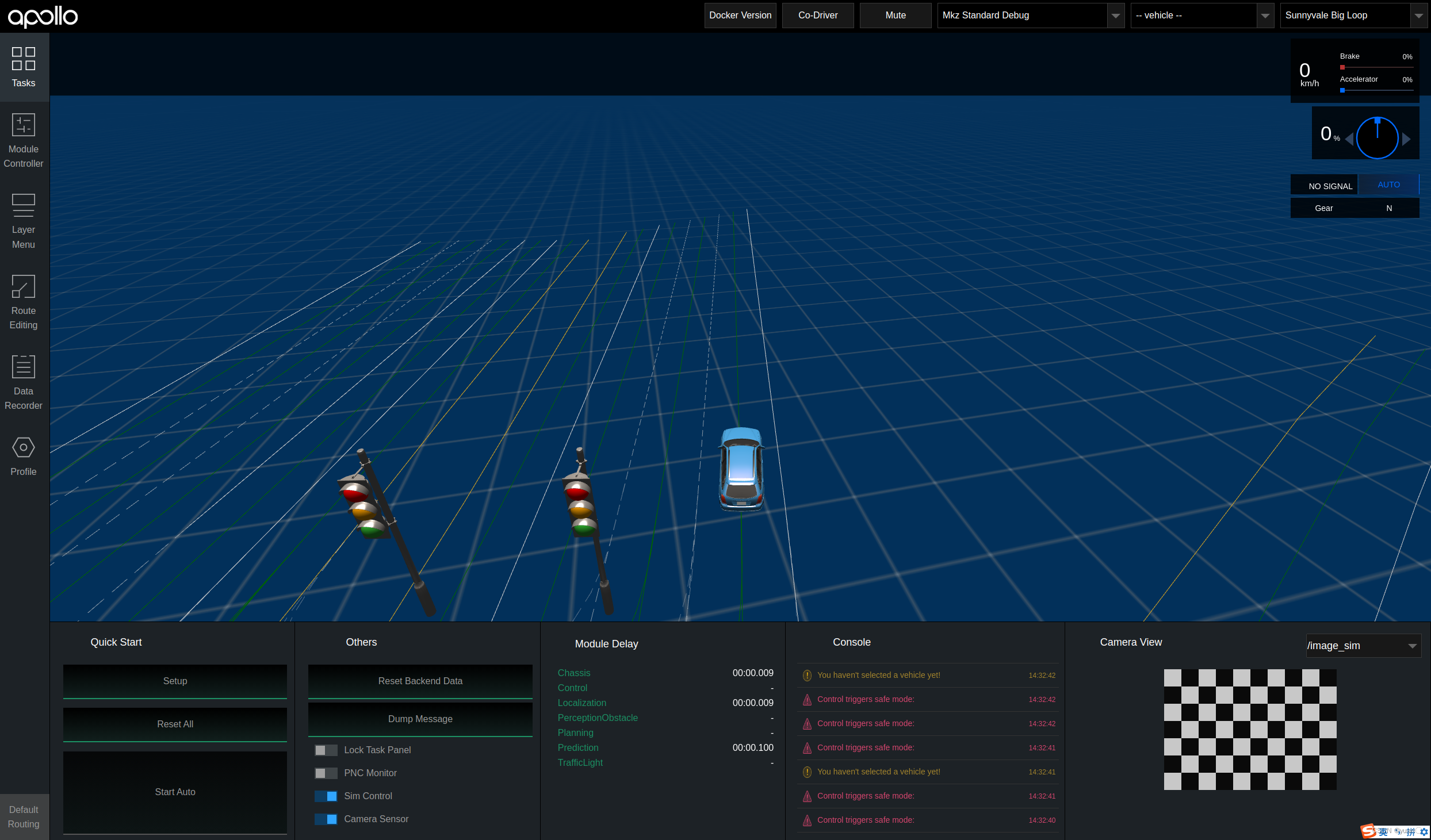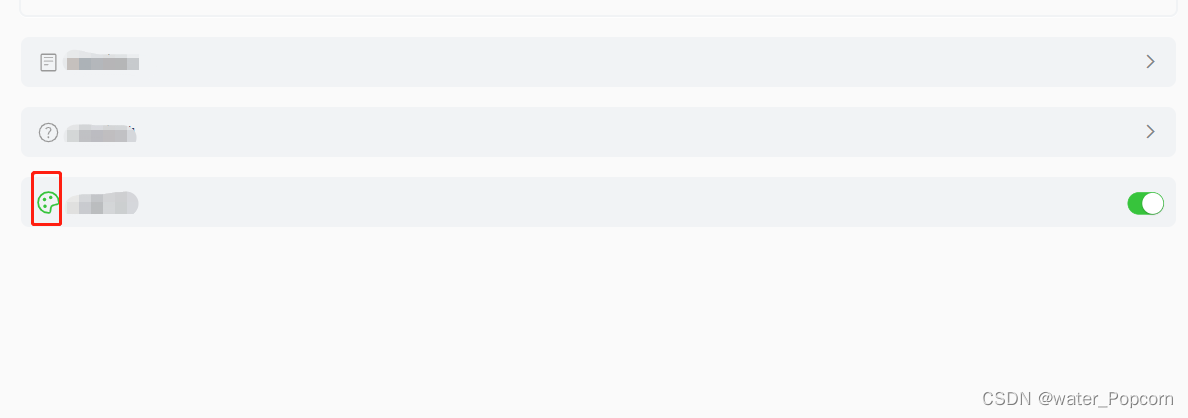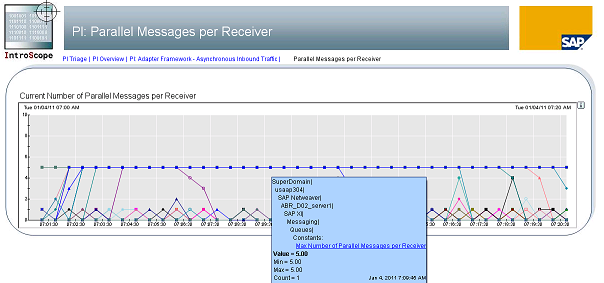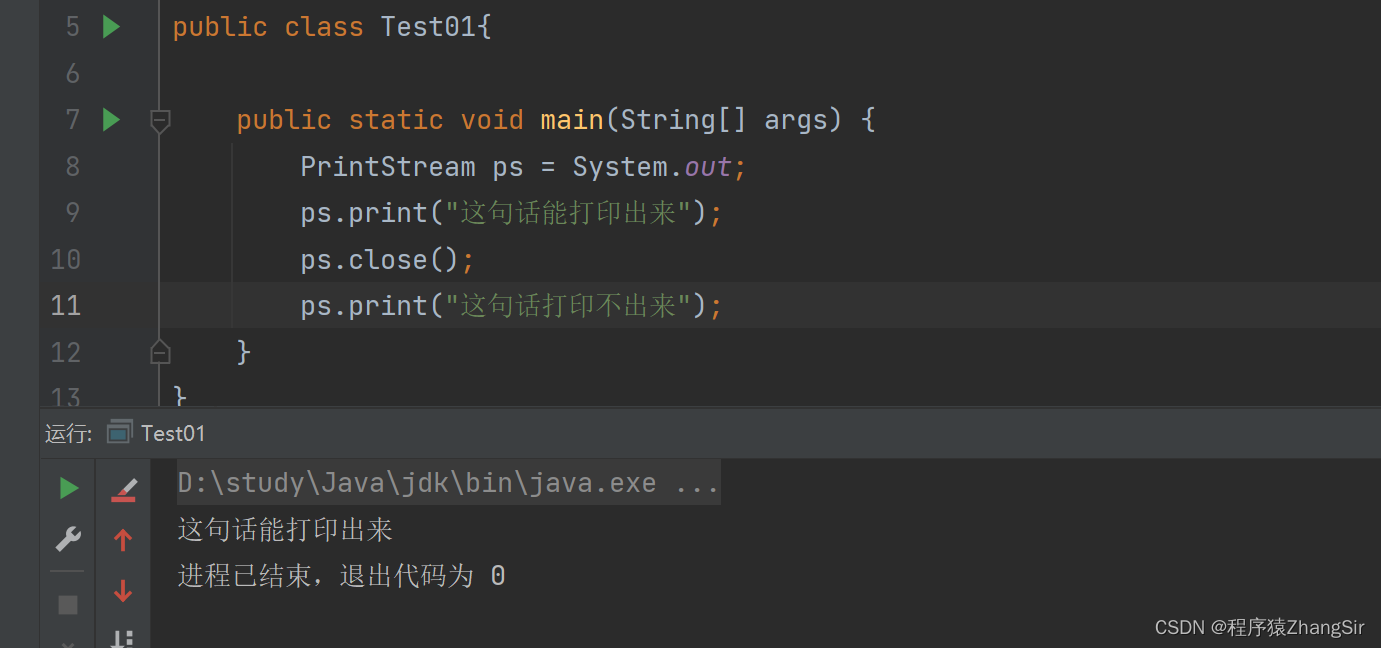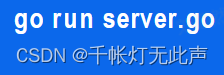使用nvm可以实现多个Node.js版本之间切换
步骤目录:
-
先卸载掉本系统中原有的node版本
-
去github上下载nvm安装包
-
安装node
-
常用的一些nvm命令
1、先卸载掉本系统中原有的node版本
2、去github上下载nvm安装包
https://github.com/coreybutler/nvm-windows/releases
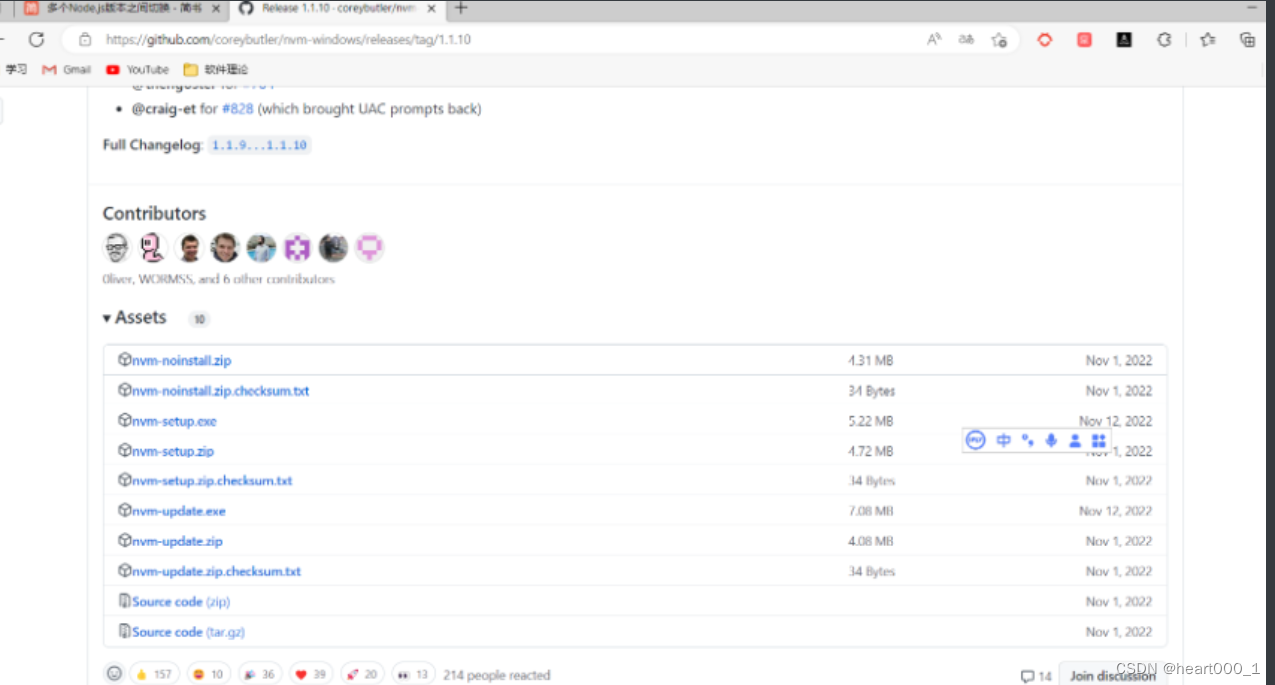
-
下载:nvm-setup.zip,解压完后就是一个.exe执行文件,一直next安装即可(可以自己更改路径)
-
在安装成功后,会自动配置系统变量。增加以下变量(了解即可,不要自己配置):
NVM_HOME:nvm的安装目录
NVM_SYMLINK:node的安装目录
-
下载完找到nvm的安装目录,打开setting.txt文件,添加上下面两个配置:
配置的目的是将npm镜像切换到淘宝的镜像,可以提高下载速度。
nvm node_mirror https://npm.taobao.org/mirrors/node/
nvm npm_mirror https://npm.taobao.org/mirrors/npm/
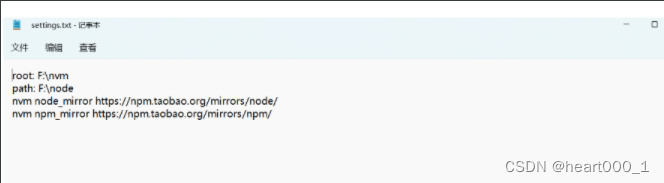
- 在cmd中输入:nvm 验证是否下载安装nvmcg成功
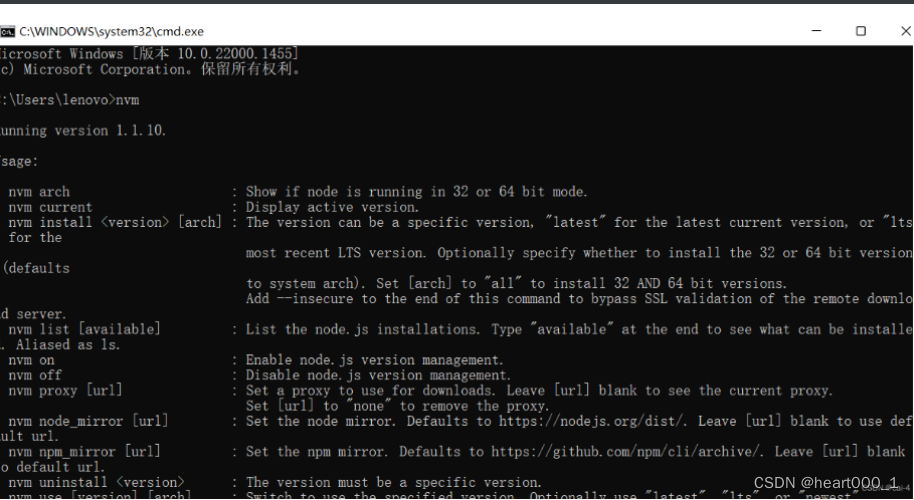
3、安装node
(1)查看有哪些node版本,使用命令:
nvm list available
(2)使用nvm 命令下载node(此处示例10.13.0 版本)
nvm install 10.13.0
(3)使用nvm命令切换(选择)使用的node版本
nvn use 18.17.0
(4)使用nvm命令列出当前已安装的node版本以及选择的版本( * 标为当前使用版本)
nvm list
示例:
4、常用的一些nvm命令
- nvm install :安装指定版本的 Node.js,例如
nvm install 14.17.3。 - nvm use :切换到使用指定版本的 Node.js,例如
nvm use 14.17.3。 - nvm ls:列出已安装的所有 Node.js 版本。
- nvm ls-remote:列出可用的远程 Node.js 版本。
- nvm current:显示当前正在使用的 Node.js 版本。
- nvm alias :为指定版本创建别名,例如
nvm alias default 14.17.3,这样default将会指向 Node.js 14.17.3。 - nvm uninstall :卸载指定的 Node.js 版本,例如
nvm uninstall 14.17.3。 - nvm reinstall-packages :重新安装指定版本的 Node.js,并将已安装的全局包重新安装到该版本。
- nvm exec :在指定版本的 Node.js 环境下执行特定的命令,例如
nvm exec 14.17.3 npm install。 - nvm version:显示当前 NVM 的版本。